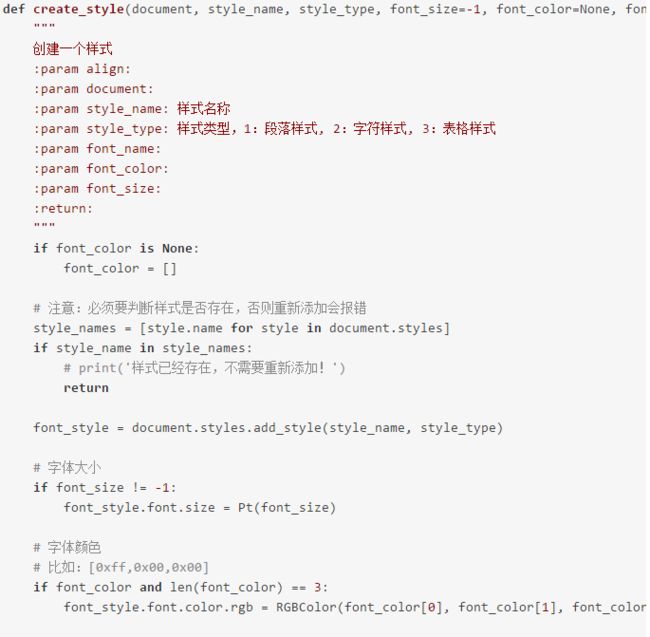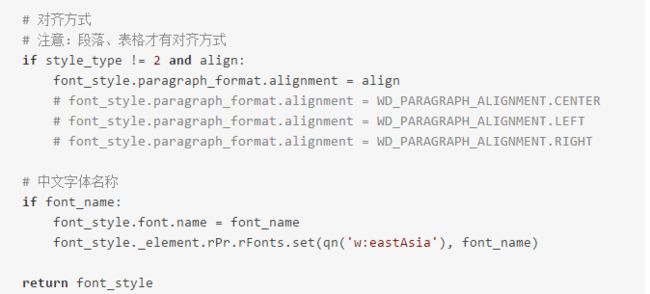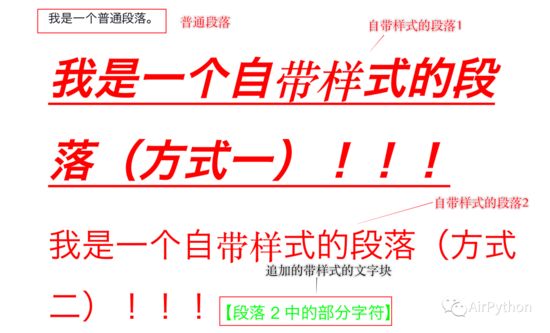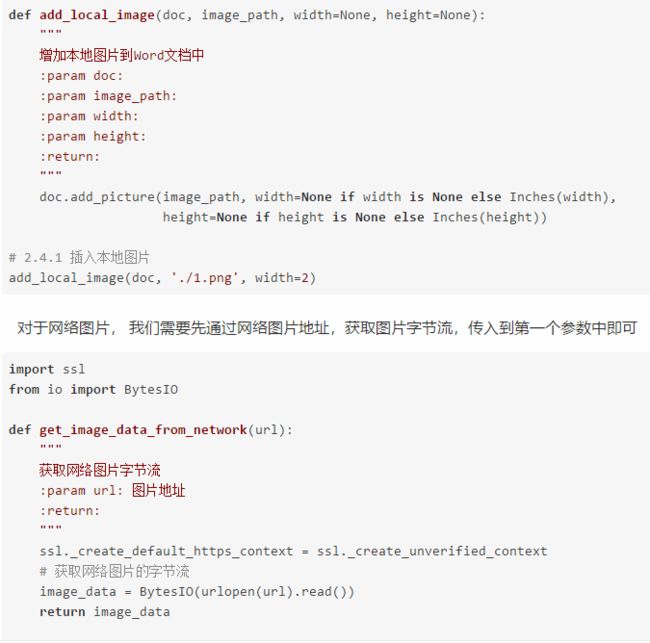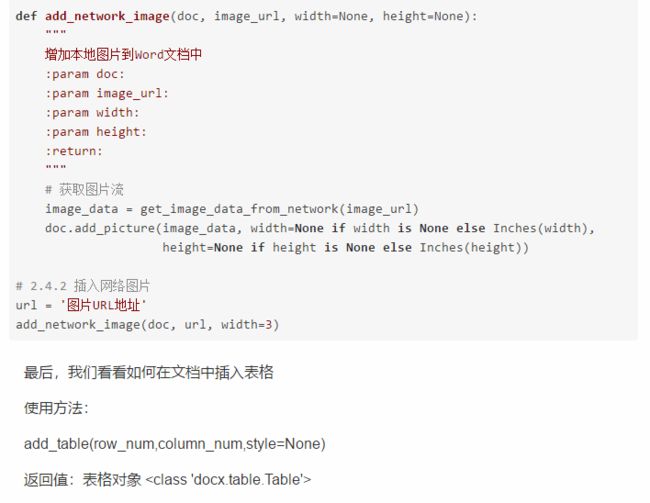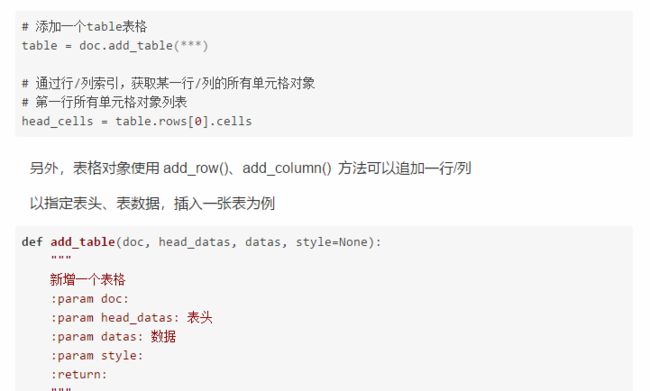. 前言
日常自动化办公中,使用 Python 真的能做到事半功倍!
在上一个系列中,我们对 Python 操作 Excel 进行了一次全面总结
最全总结 | 聊聊 Python 办公自动化之 Excel(上)
最全总结 | 聊聊 Python 办公自动化之 Excel(中)
最全总结 | 聊聊 Python 办公自动化之 Excel(下)
从本篇文章开始,我们继续聊聊另外一种常见的文档格式: Word
2. 准备
Python 操作 Word 最常见的依赖库是: python-docx
所以,在开始操作之前,我们需要在虚拟环境下安装这个依赖库
# 安装依赖pip3install python-docx
3. 写入实战
我们需要了解一个 Word 文档的页面结构
它们分别是:
文档 - Document
章节 - Section
段落 - Paragraph
文字块 - Run
经常操作 的数据类型包含: 段落、 标题、 列表、 图片、 表格、 样式
首先,使用 Document 创建一个文档对 象,相当于创建一个空白文档
fromdocximportDocument# 1、新建一个空白文档doc = Document()
然后,就可以往文档中写入数据了
使用文档对象的 add_heading(text,level) 方法可以写入标题
其中,第 1 个参数为标题内容,第 2 个参数代表标题的级别
比如:分别写入一级标题、二级标题、三级标题
#2、新增内容#2.1标题# 分别写入一个一级标题,一个二级标题,一个三级标题doc.add_heading('一级标题',0)doc.add_heading('二级标题',1)doc.add_heading('三级标题',2)
段落 Paragraph 包含 3 类,分别是:
普通段落
自定义样式的段落
引用段落
默认情况下, 使用文 档对象的 add_paragraph(text,style) 方法来添加一个段落
普通段落: 假如第二个参数 style 没有传入,则代表添加一个普通的段落
引用段落: 对于引用段落, 只需要指定段落 样式为 Intense Quote 即可
# 2.2.1 新增普通段落doc.add_paragraph("我是一个普通段落。")# 2.2.3 新增一个引用段落# 只需要指定样式为:Intense Quotedoc.add_paragraph('--我是一个引用段落--', style='Intense Quote')
自定义样式的段落: 这里有 2 种实现方式
分别是:
创建一个空的段落对象,增加文字块 Run 的时候,同时指定字体样式
使用文档对象 创建一个新的样式(或已经存在的样式),然后添加段落的时候,设置到第二个参数中
考虑到样式的样式的复用性,第 2 种方式可能更实用
对应的方法是:
document.styles.add_style(style_name,type)
以第 2 种实现方式为例,新增一个自定义样式的段落,设置段落的字体名称、大小、颜色、是否加粗、对齐方式等
PS:第 1 种实现方式,文末源码会提供
该方法第 2 个参数用来指定样式类型,包含 3 种
分别对应关系如下:
1:段落样式
2:字符样式
3:表格样式
需要注意的是, 新添加的样式的时候,必须先判断样式名称是否存在,否则会报错
最后,添加段落的时候,将上面创建的样式传入到第 2 个参数中即可
使用add_paragraph() 方法添加一个段落,返回值为一个段落对象
其中,
第 1 个参数代表图片路径或者图片流(网络图片)
第 2、3 个参数用于设置图片的宽、高
需要注意的是, 如果没有显式指定宽高,则以图片原生尺寸展示;如果仅设置了其中一个,则会按照设置的一个做等比缩放显示
写入本地图片很简单
其中,
第 1 个参数:表格的行数目
第 2 个参数: 表格的列数目
第 3 个参数: 表格的样式
使用行/列索引,可以获取表格中某一行/列所有的单元格对象组成的列表
需要指出的是, 表格默认采用的样式是 Table Grid,也可以使用上面的方法自定义一个表格样式,插入表格的同时设置进去即可
4. 最后
本篇文章就 Word 写入数据的常规操作进行了一次全面梳理,更多功能包含: 读取、修改、查找、删除等实战内容后面会持续输出